
Samsung-Dateiübertragung für Mac: Die 5 besten Möglichkeiten der Übertragung von Samsung auf Mac

Die Übertragung von Samsung-Dateien auf den PC ist recht einfach, aber die Frage "Wie übertrage ich Dateien von Samsung auf Mac?" wird von vielen Benutzern häufig gestellt. Warum wird die Übertragung von Samsung zu Mac zu einem Problem? Wenn Sie Ihr Samsung-Telefon mit einem USB-Kabel an den Windows-PC anschließen, sucht Ihr Computer automatisch nach dem zu installierenden Laufwerk, sodass Ihr Samsung-Telefon bald automatisch erkannt werden kann. Diese Methode funktioniert jedoch nicht mit Mac-Computern, da Mac Samsung-Telefone mit Android-Betriebssystem standardmäßig nicht erkennt. Was ist also zu tun, wenn Sie Samsung mit Mac verbinden möchten? Gibt es eine Lösung für die Samsung-Dateiübertragung für Mac?
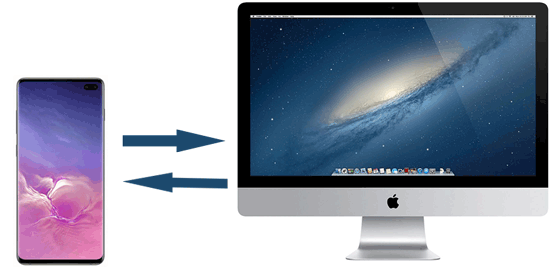
Natürlich führen alle Wege nach Rom. Um eine Samsung-Dateiübertragung für Mac zu erreichen, finden Sie in diesem Artikel die manövrierfähigsten und effektivsten Möglichkeiten, Ihre Samsung-Geräte bei der Kommunikation mit dem iOS-Produkt Mac zu unterstützen. Schauen wir es uns jetzt an.
Teil 1: So übertragen Sie Samsung-Dateien mit Coolmuster Android Assistant auf Mac
1.1 So übertragen Sie Samsung-Dateien selektiv auf Mac
1.2 So verbinden Sie Samsung mit Mac für die Dateiübertragung mit 1 Klick
Teil 2: Übertragen von Dateien von Note 9 / 8 / 7 / 6 / 5 auf Mac mit Android File Transfer
Teil 3: So sichern Sie das Samsung-Telefon mit Smart Switch auf Mac
Teil 4: So übertragen Sie Daten von Samsung auf Mac mit AirDroid
Teil 5: Übertragen von Dateien von S10 / S9 / S8 auf Mac mit Bluetooth
Coolmuster Android Assistant für Mac und Windows PC ist eine manövrierfähige und sichere Software zum Verwalten, Sichern und Wiederherstellen von Samsung-Daten auf Mac. Dies ist eine unterstützende Plattform für Samsung-Geräte und Mac-Computer, einschließlich Samsung Galaxy A/S/J/W-Serie, Mac OS X 10.9 oder höher. Es kann vom ältesten Samsung-Handy bis zum neuesten angewendet werden, einschließlich, aber nicht beschränkt auf Samsung Galaxy S23 / S22 / S21 / S20 / S20 + / S20 Ultra / S10 / S10 + / S10e / S9 + / S9 / S8 + / S8 / S7 / S6 / S5 / S4, Samsung Galaxy Note 20 Ultra / Note 20 / Note 9 / Note 9 Plus / Note 8 / Note 7 / Note 6 / Note 5 / Note 4, Samsung Galaxy J3 / J3 Pro, Samsung Galaxy A70s / A70 / A50s / A90 / A20s / A80 usw.
Damit können Sie problemlos Dateien zwischen Ihrem Mac und Samsung durchsuchen und übertragen. Darüber hinaus haben wir uns bei der Erwähnung von Backup-Samsung-Handys für Mac auf etwas für uns Wichtiges bezogen, darunter Kontakte, Textnachrichten, Anrufprotokolle, Fotos, Videos, Musik, Audio, Dokumente, Apps usw. Coolmuster hat seine Vorzüge in seiner Selektivitätsfunktion (die wir später besprechen werden); Es kann die Anzahl der Dateien an Ihre Bedürfnisse anpassen. Im Gegenteil, wenn Sie eine effiziente Sicherung bevorzugen, muss die Ein-Klick-Sicherungs- und Wiederherstellungsfunktion von Coolmuster Ihren Anforderungen entsprechen. Außerdem kann der schreibgeschützte Modus Ihre Nachrichten vor Hackerangriffen durch Cyberviren schützen.
Hinweis: Wenn Sie ein Windows-PC-Benutzer sind, können Sie hier mehr über die Windows-Version von Coolmuster Android Assistant erfahren.
Hauptmerkmale:
* Sichern und Wiederherstellen der gesamten Daten des Android-Telefons auf dem PC mit 1 Klick und behalten Sie 100% Qualität bei.
* Übertragen Sie mühelos Kontakte, SMS, Anrufprotokolle, Musik, Videos, Fotos usw. zwischen PC und Ihrem Android-Telefon.
* Hinzufügen, Löschen, Wiederherstellen der Duplizierung und Bearbeiten von Kontakten auf Mac.
* Senden und beantworten Sie Textnachrichten direkt auf Ihrem Computer.
* Installieren und deinstallieren Sie Apps vom Computer.
* Importieren, exportieren, löschen und aktualisieren Sie Android-Anrufprotokolle.
* Exportieren Sie Kontakte nach Outlook und importieren Sie Kontakte aus Outlook.
...
Bevor Sie beginnen:
1. Laden Sie Coolmuster Android Assistant für Mac herunter und installieren Sie es auf Mac.
2. Verwenden Sie einen effektiven USB-Anschluss, um Samsung mit Mac zu verbinden. Dann wird Samsung erfolgreich erkannt und automatisch aufgefordert, Ihr USB-Debugging zu öffnen. Nachdem Sie wie unten gezeigt verknüpft wurden, können Sie Dateien von Mac auf ein Samsung-Tablet übertragen. Sie können entweder die 1-Klick-Übertragungslösung oder die Lösung vor der Übertragung auswählen.

Schritt 1: Gehen Sie zu Super Toolkit und Sie können Backup in Essentials sehen.
Schritt 2: Wählen Sie Backup und Sie sehen die grafische Benutzeroberfläche.
Schritt 3: Nehmen wir zum Beispiel Nachrichten. Bitte wählen Sie Nachrichten aus und klicken Sie dann unten rechts auf Sichern . So beginnen Sie sofort mit der Übertragung von Daten von Samsung zu Mac.

Schritt 1: Bleiben Sie im Abschnitt "Mein Gerät " und wählen Sie im linken Bereich den Dateityp aus, den Sie übertragen möchten, z. B. Nachrichten.
Schritt 2: Sie können die Nachrichtendetails im rechten Bereich sehen. Aktivieren Sie das Kontrollkästchen "Auswählen" vor den Nachrichten, die Sie an Mac übertragen möchten.
Schritt 3: Nachdem Sie Ihre Nachrichten mehrfach ausgewählt haben, klicken Sie im oberen Bereich auf das Symbol Exportieren .

So sichern Sie das Samsung-Telefon auf Mac. Sie können auch den besten Samsung Galaxy S10 / S9-Manager nutzen, um Samsung-Daten auf Mac oder PC zu verwalten.
Android Files Transfer ist eine Freeware für Android-Benutzer, um Android-Dateien zu durchsuchen und auf den Mac-Computer zu übertragen, wenn es um kleine Dateimengen wie mehrere Fotos geht, kann es viel helfen und ist sicherlich keine Rede von Komplikation. Es wäre jedoch keine gute Wahl, wenn die Dateien größer als 4 GB sind. Jetzt können Sie die folgenden Schritte ausführen, um zu sehen, wie Sie Ihr Samsung mit der Android-Dateiübertragung auf Ihr Mac übertragen.
Schritt 1: Laden Sie Android Files Transfer herunter und installieren Sie es auf Mac.
Schritt 2: Klicken Sie auf die Schaltfläche Erste Schritte auf Mac und verwenden Sie einen effektiven USB-Anschluss, um das Telefon mit Mac zu verbinden.
Denken Sie daran, Ihr Telefon zu entsperren und Mac den Zugriff auf Ihr Telefon zu autorisieren, da Ihre Dateien sonst auf diese Weise nicht erkannt werden können.

Schritt 3: Sie werden sehen, dass Ihre Dateien unten aufgelistet sind. Jetzt können Sie die Samsung-Dateien nach Bedarf kopieren und in Mac einfügen.

Wenn Sie z. B. nach Bildern suchen, sind "DCIM" die Dateien von Fotos. Infolgedessen werden Ihre Dateien nicht grafisch angezeigt (was eine der Funktionen ist, die Coolmuster Android Assistant für Mac hat).
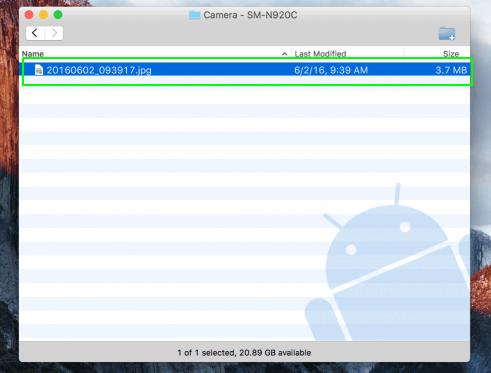
Samsung Smart Switch ist ein einfach zu bedienendes Tool, das die vollständige Datenübertragung von anderen Geräten oder PCs / Mac auf Ihr Samsung-Smartphone oder -Tablet verwaltet. Sie können es auch als Tool verwenden, um Dateien von Note 5 auf Mac oder von Galaxy S4 usw. zu übertragen. Aber schließlich handelt es sich um eine Software, die für das Umschalten von Daten zwischen digitalen Geräten entschieden wurde, es ist keine professionelle Übertragungsanwendung, insbesondere wenn es um die selektive Übertragung geht. Sie können jedoch die folgenden Schritte ausführen, um zu sehen, wie ich Dateien mit dem Smart Switch von Samsung auf Mac übertrage.
Schritt 1: Laden Sie Smart Switch herunter und installieren Sie es auf Ihrem Mac. Stellen Sie sicher, dass Sie die Mac-Version davon installieren.
Schritt 2: Starten Sie die Software auf Mac und schließen Sie Ihr Samsung-Telefon mit einem USB-Kabel an Mac an. Die Software erkennt Ihr Telefon automatisch, bitte folgen Sie den Anweisungen, um eine erfolgreiche Verbindung herzustellen.
Schritt 3: Sobald die Verbindung hergestellt ist, klicken Sie bitte auf der Smart Switch-Startseite auf die Schaltfläche Backup , um die Übertragung von Samsung Galaxy S4 auf Mac zu starten. Natürlich kann Note 5 das Gleiche tun.

AirDroid ist ein drahtloses Verwaltungstool, mit dem Sie Fotos, Musik und Dateien von Ihrem Telefon auf jeden PC übertragen können, mit dem Sie Ihre Daten in einem Website-Browser verwalten können. Einige Benutzer haben jedoch Probleme mit dem Testen nach dem Update der App. Sie können jedoch weiterhin die folgenden Schritte ausführen, um zu sehen, wie Sie Dateien von S8 auf Mac übertragen.
Schritt 1: Laden Sie AirDroid als Anwendung auf Ihr Telefon herunter.
Schritt 2: Besuchen Sie AirDroid.com und erstellen Sie Ihr Konto, Sie können eine IP-Adresse erhalten.

Schritt 3: Durchsuchen Sie die AirDroid-IP-Adresse auf Ihrem Mac und tippen Sie auf Ihrem Samsung auf Akzeptieren , um Ihr Samsung-Telefon mit Mac zu verbinden.
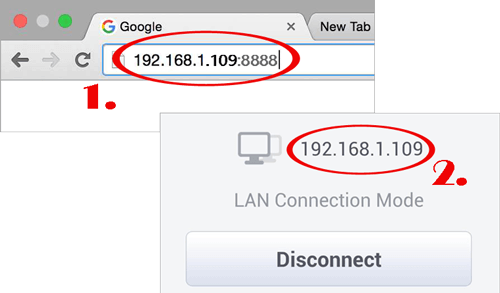
Schritt 4: Jetzt können Sie die Dateien vom Samsung-Telefon auf Mac navigieren und in der Vorschau anzeigen, diejenigen auswählen, die Sie auf Mac übertragen möchten, und auf die Schaltfläche Herunterladen klicken, um Samsung-Daten in Mac zu speichern. Sie können diese Methode auch verwenden, um Dateien von Mac auf ein Samsung-Tablet zu übertragen.

Bei der Übertragung über AirDroid können Sie jedoch nur einzeln anstelle des Ordners übertragen, wenn Sie kein VIP-Mitglied des Produkts sind. Da es sich um eine Online-Übertragung über einen Browser handelt, sind Ihre Daten außerdem nicht so sicher wie Coolmuster Android Assistant für Mac.
Weiterlesen: Die 12 besten AirDroid-Alternativen, die Sie nicht verpassen dürfen
Bluetooth ist eines der gebräuchlichsten drahtlosen Übertragungswerkzeuge. Es ist eine eingebaute Funktion, die fast in jedem Telefon eingebaut ist. In ähnlicher Weise verfügt Mac über die Bluetooth-Funktion, die eine Übertragung auf diese Weise ermöglicht. Es hat sich jedoch nur an mehrere kleine Dateien angepasst und bevorzugt keine Dateiordnerübertragung. Hier sind einige Anweisungen für Bluetooth.
Schritt 1: Gehen Sie auf Mac zu Systemeinstellungen> Freigabe > Klicken Sie auf das Symbol Ein neben Bluetooth-Freigabe.
Schritt 2: Schieben Sie bei Samsung das Steuerungsmenü auf dem Telefon heraus oder gehen Sie zu Einstellungen > Bluetooth > Überprüfen Sie ein.
Schritt 3: Erkennen Sie den Bluetooth-Namen Ihres Samsung auf dem PC > stellen Sie sicher, dass der Matchcode funktioniert, und klicken Sie auf beiden Geräten auf Koppeln .
Schritt 4: Empfangen und akzeptieren Sie die Dateien, wenn Sie automatisch aufgefordert werden, sie zu akzeptieren.

Zusammenfassend lässt sich sagen, dass sicherlich nicht davon die Rede ist, exklusiv zu behaupten, dass Coolmuster Android Assistant für Mac die einzige nützliche Software ist. Abgesehen davon ist auch andere Firmware manövrierfähig. Obwohl einige öffentliche Software wie AirDroid kostenlos ist, kann Coolmuster Ihnen in Bezug auf die Sicherheit Sicherheit vor Cyber-Hackern versprechen, die online aktiv sind. Darüber hinaus lässt die gut gestaltete grafische Benutzeroberfläche, die Daten wie Fotos, Nachrichten, Apps, Kontakte, Musik, Videos und Bücher sortiert, sie für Sie klar und manövrierfähig erscheinen. Woran zögerst du? Die kostenlose Testversion von Coolmuster Android Assistant für Mac steht Ihnen ab heute zur Verfügung!
Verwandte Artikel:
Wie übertrage ich Fotos von Samsung auf Mac zur Sicherung? 4 Möglichkeiten
So übertragen Sie Videos ohne Probleme von Android auf Mac
So übertragen Sie Musik von Mac auf Android
9 Möglichkeiten zum Übertragen von Android-Fotos auf Mac
Android-Dateiübertragung (Windows/Mac) - Übertragen Sie Android-Dateien auf/vom Computer

 Android-Übertragung
Android-Übertragung
 Samsung-Dateiübertragung für Mac: Die 5 besten Möglichkeiten der Übertragung von Samsung auf Mac
Samsung-Dateiübertragung für Mac: Die 5 besten Möglichkeiten der Übertragung von Samsung auf Mac





